Hvordan understreke etterfølgende mellomrom i Word 2013
Det er flere grunner til at du kan trenge en understreket blank plass i et Word-dokument, men det vanlige er å opprette et sted i en form der noen trenger å signere navnet sitt, eller legge inn litt informasjon. Det understrekede blanke rommet kan oppnås ved hjelp av understrekingen (hold nede Skift- tasten på tastaturet, trykk deretter på - -knappen ved siden av tallet 0 ), eller ved å klikke på understrekingsformatknappen og skrive inn et mellomrom (eller trykke på Ctrl + U på tastaturet.)
Men det kan hende du finner ut at Word ikke lar deg understreke et tomt område, og det kan være at du leter etter en måte å justere den innstillingen på. Guiden vår nedenfor viser deg hvor du finner innstillingen som lar deg understreke tomme mellomrom i Word 2013-dokumentet.
Understreker Trailing Spaces i Word 2013
Trinnene i denne artikkelen vil endre en innstilling i Microsoft Word 2013, slik at Word automatisk tegner en understreking på etterfølgende mellomrom når du skriver med aktiv understrekformatering. Vær oppmerksom på at hvis du slår av denne innstillingen, fjernes alle eksisterende understrekede etterfølgende mellomrom fra dokumentet.
Slik understreker du etterfølgende mellomrom i Word 2013 -
- Åpent Word 2013.
- Klikk på Fil- fanen øverst til venstre i vinduet.
- Klikk på Alternativer- knappen nederst i kolonnen på venstre side av vinduet.
- Klikk på fanen Avansert i kolonnen til venstre i Word Options- vinduet.
- Bla ned til Oppsettalternativer for seksjonen, og merk deretter av i ruten til venstre for Tegnunderstrekning på etterfølgende mellomrom . Klikk på OK- knappen nederst i vinduet når du er ferdig.
De samme trinnene er vist nedenfor med bilder -
Trinn 1: Åpne Microsoft Word 2013.
Trinn 2: Klikk på Fil- fanen øverst til venstre i vinduet.

Trinn 3: Klikk Alternativer i kolonnen til venstre i vinduet. Dette kommer til å åpne et nytt vindu som heter Word Options .
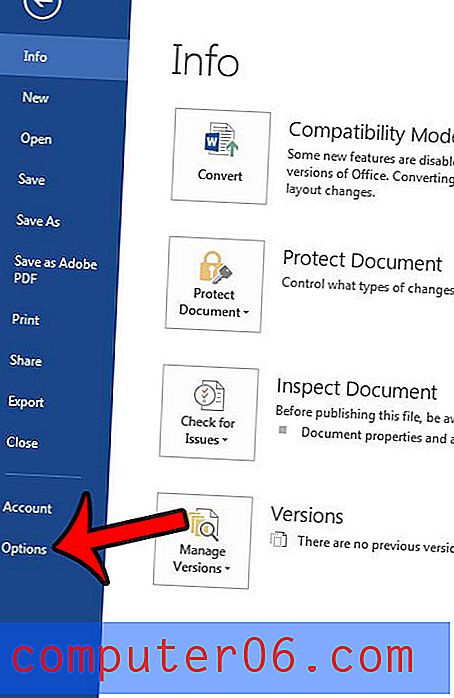
Trinn 4: Klikk på Avansert- fanen til venstre i Word Options- vinduet.
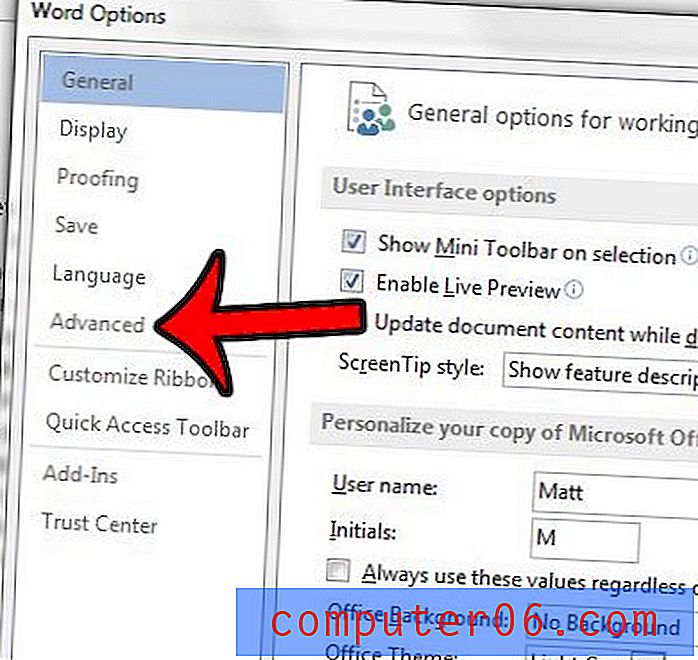
Trinn 5: Bla til Oppsettalternativer for seksjonen, merk av i ruten til venstre for Tegnunderstrekning på etterfølgende mellomrom, og klikk deretter på OK- knappen for å bruke endringene dine og lukke vinduet.
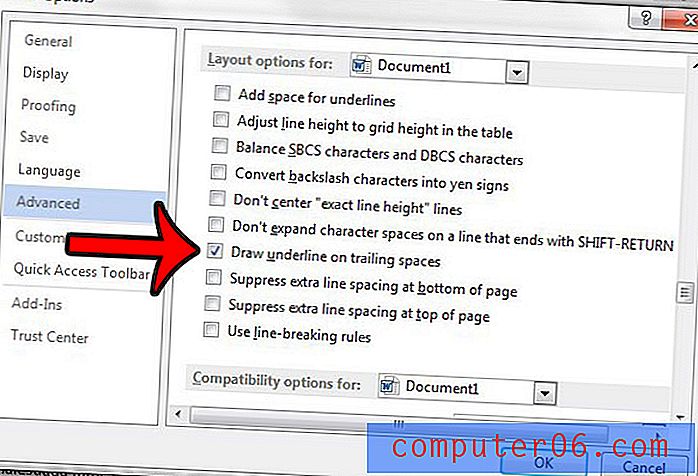
Er det formatering i et Word-dokument som du ikke ser ut til å fjerne? Lær hvordan du tømmer formatering i Word 2013 og jobber med innhold som har Words standardformatering.



